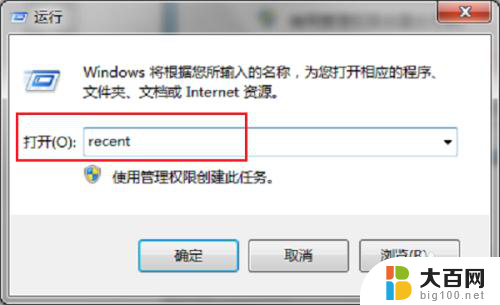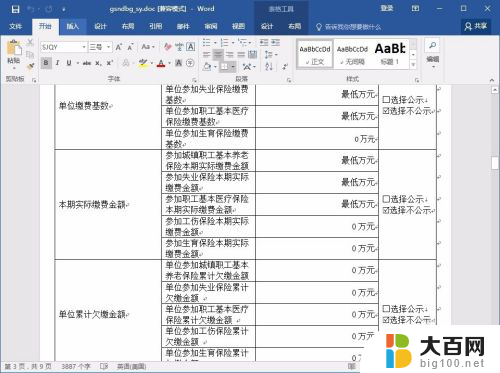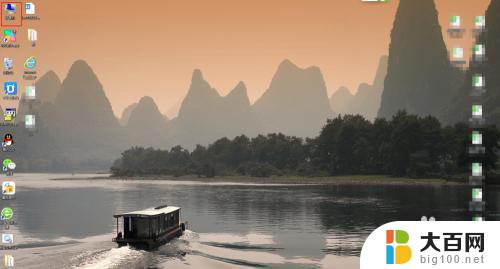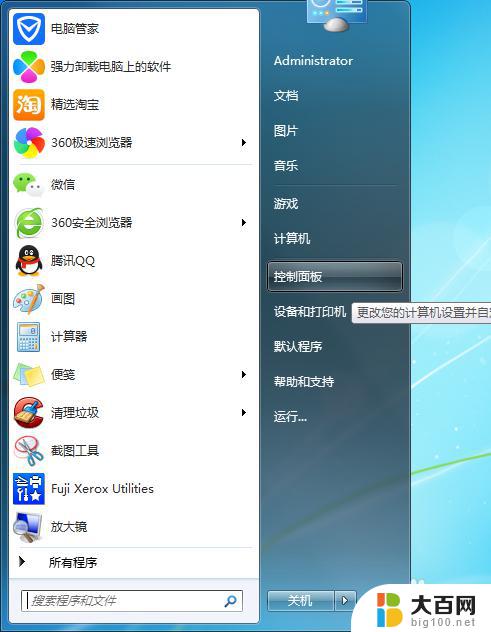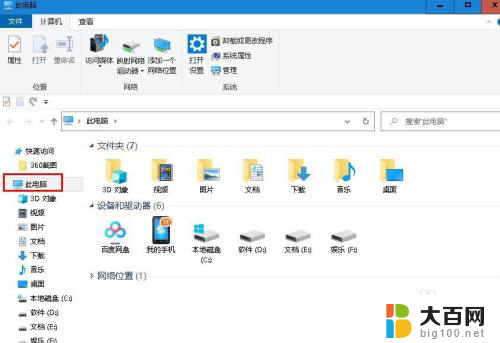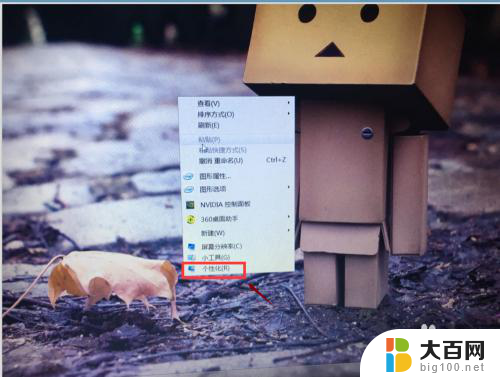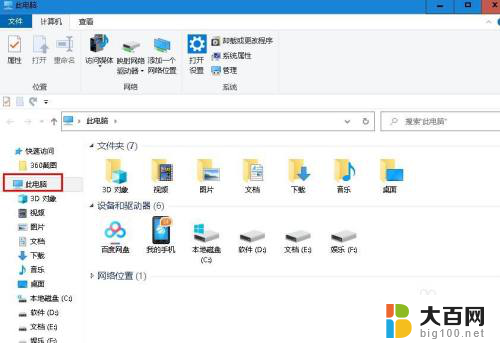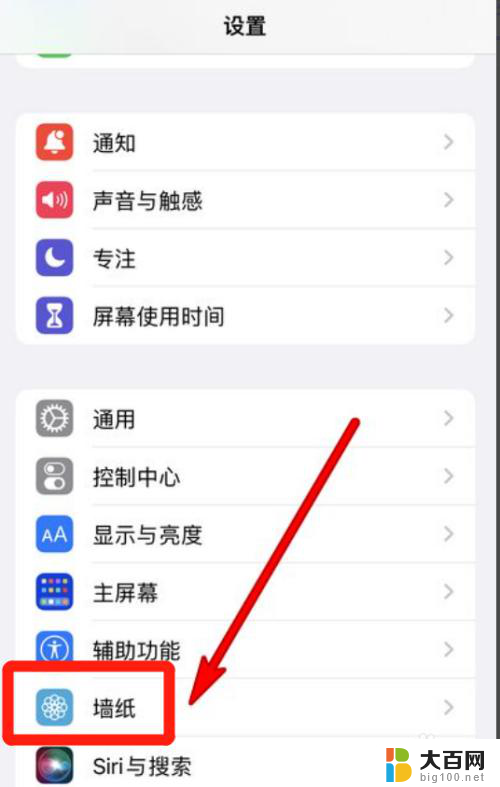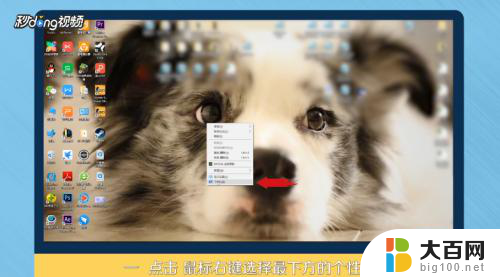怎么查看用过的壁纸 Windows电脑怎么查看壁纸使用记录
更新时间:2024-03-09 13:53:41作者:yang
在日常使用Windows电脑的过程中,我们经常会更换桌面壁纸来美化桌面,但是随着时间的推移,我们可能会忘记曾经使用过哪些壁纸,如何查看我们曾经使用过的壁纸呢?通过查看壁纸使用记录,我们可以轻松地找到曾经使用过的壁纸,让我们回忆起那些美好的时刻。接下来让我们一起来探究Windows电脑如何查看壁纸使用记录。
具体步骤:
1.第一步,在windows10电脑桌面空白处右击,如下图所示。

2.然后,在右键的所有选项中,点击进入最后一个选项,也就是个性化,如下图所示。
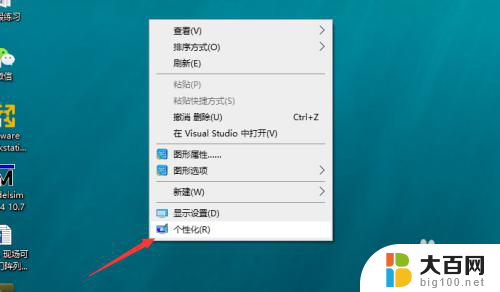
3.这样,我们就进入了电脑的个性化设置界面,当然,也可以从电脑设置进入。如下图所示。
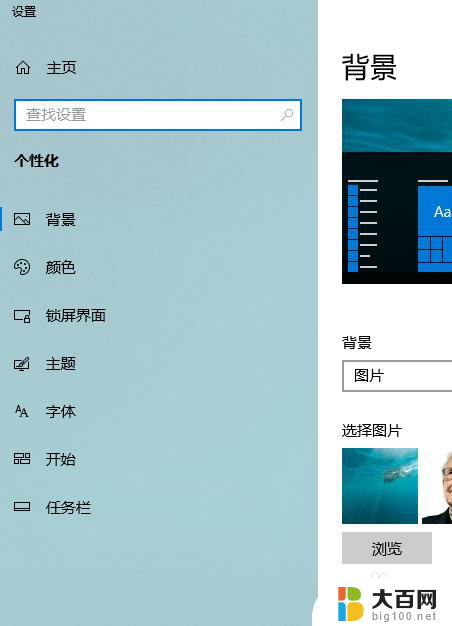
4.然后,在右侧。我们就可以看到电脑当前的壁纸和磁贴颜色,点击即可,如下图所示。
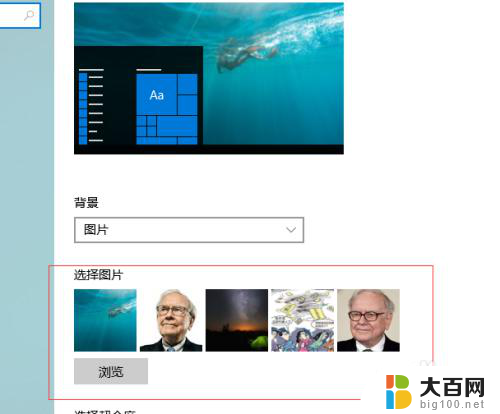
5.我们在下方就可以看到电脑壁纸的使用历史记录了,点击就可以展开查看。如下图所示。

6.当然,我们还可以修改电脑背景模式。有图片,纯色等多种可以选择,点击选中即可。如下图所示。

以上就是如何查看使用过的壁纸的全部内容,有需要的用户可以按照以上步骤进行操作,希望能对大家有所帮助。